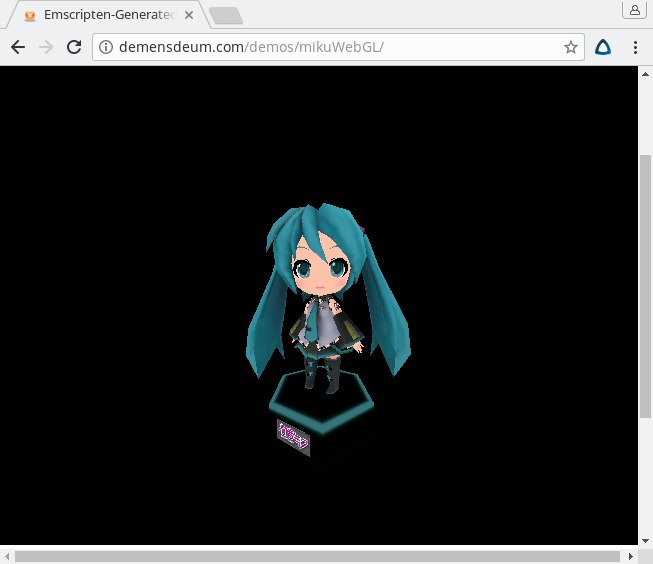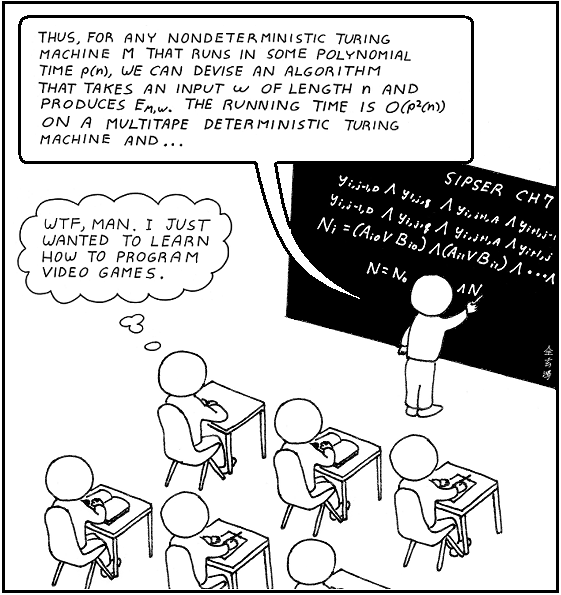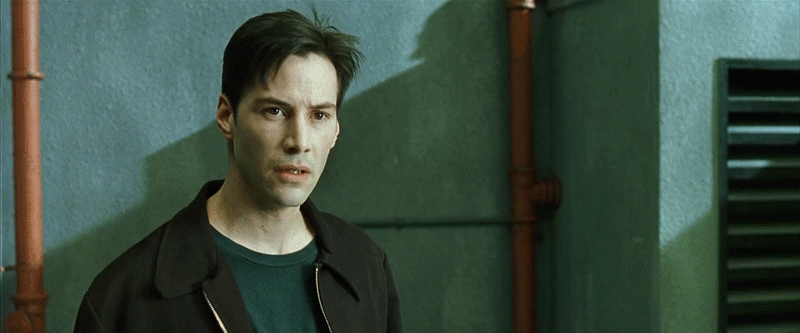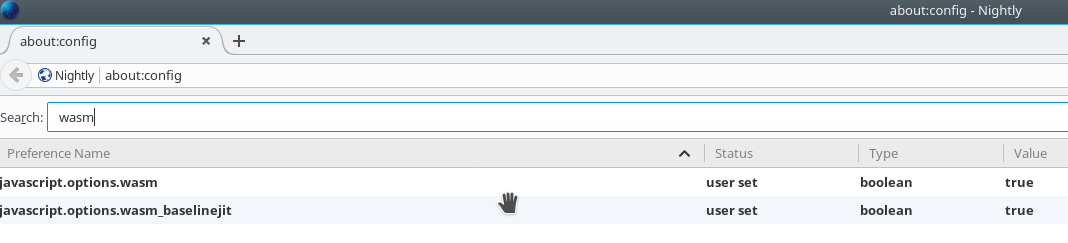В данной заметке я расскажу о своих злоключениях с умными указателями shared_ptr. После реализации генерации следующего уровня в своей игре Death-Mask, я заметил утечку памяти. Каждый новый уровень давал прирост + 1 мегабайт к потребляемой оперативной памяти. Очевидно что какие-то объекты оставались в памяти и не освобождали ее. Для исправления данного факта необходимо было реализовать корректную реализацию ресурсов при перегрузке уровня, чего видимо сделано не было. Так как я использовал умные указатели, то вариантов решения данной задачи было несколько, первый заключался в ручном отсмотре кода (долго и скучно), второй же предполагал исследование возможностей дебагера lldb, исходного кода libstdc++ на предмет возможности автоматического отслеживания изменений счетчика.
В интернете все советы сводились к тому чтобы вручную отсматривать код, исправить и бить себя плетями после нахождения проблемной строчки кода. Также предлагалось реализовать свою собственную систему работы с памятью, как это делают все крупные проекты разрабатываемые еще с 90-х и нулевых, до прихода умных указателей в стандарт C++11. Мною была предпринята попытка использовать брейкпоинты на конструкторе копии всех shared_ptr, после нескольких дней ничего дельного не получилось. Была идея добавить логирование в библиотеку libstdc++, однако трудозатраты (о)казались чудовищными.

Cowboy Bebop (1998)
Решение пришло мне в голову внезапно в виде отслеживания изменений приватной переменной shared_ptr – use_count. Сделать это можно с помощью встроенных в lldb ватчпоинтов (watchpoint) После создания shared_ptr через make_shared, изменения счетчика в lldb можно отслеживать с помощью строки:
watch set var camera._M_refcount._M_pi->_M_use_count
Где “camera” это shared_ptr объект состояние счетчика которого необходимо отследить. Конечно внутренности shared_ptr будут различаться в зависимости от версии libstdc++, но общий принцип понять можно. После установки ватчпоинта запускаем приложения и читаем стектрейс каждого изменения счетчика, потом отсматриваем код (sic!) находим проблему и исправляем. В моем случае объекты не освобождались из таблиц-кешэй и таблиц игровой логики. Надеюсь данный метод поможет вам разобраться с утечками при работе с shared_ptr, и полюбить этот инструмент работы с памятью еще больше. Удачного дебага.